- 系统
- 教程
- 软件
- 安卓
时间:2021-05-25 来源:u小马 访问:次
对于很多新手来说,重装系统需要学习不少知识,而且安装驱动与常用软件也有着一定的难度。所以新装了一个Win10系统,经过对系统各种优化,调整,达到最佳状态的时候,可以使用一键Ghost备份还原来解决一些问题。Win10系统可以一键ghost备份还原吗?那么一键ghost备份还原Win10系统方法是怎样的呢?现在小编就来跟大家介绍下一键ghost备份还原Win10系统办法。
Win10的用户数量在与日俱增,但是抱怨的数量也在水涨床高,为何会如此?作为预览版的Win10其稳定性的确让人觉得担忧,一些用户在体验Win10发生崩溃后,索性还是换成了原来的低版本系统,如何一键备份还原Win10系统,这也成为用户们共同需要面对和解决的问题,轻松备份傻瓜版也正是在考虑用户的诉求情况下不断升级,可为用户一键备份和还原Win10系统。
下载并安装轻松备份傻瓜版,然后启动软件,界面如下图所示,您可以点击“系统备份”进入到下一步。
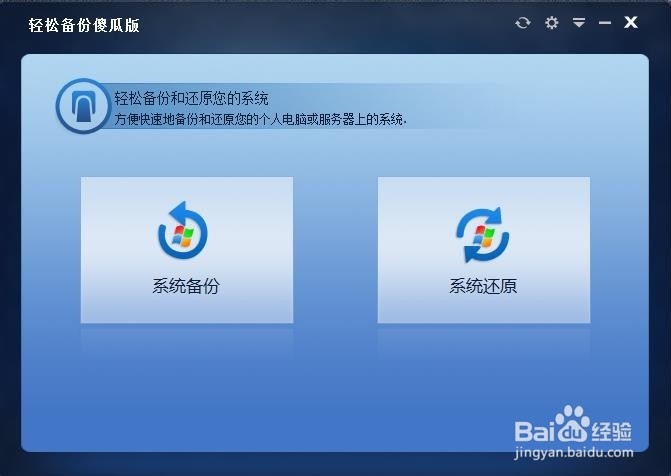
这里有两种备份方式供大家选择,即备份到系统磁盘,创建系统恢复分区,或是备份到其他位置,创建系统镜像文件;无论是哪一种,电脑都可以生成启动项,而且都可以安全启动。您可以选择“备份系统到傲梅恢复分区”中,将Win10系统直接备份在系统磁盘中,创建一个恢复分区,然后点击“下一步”。
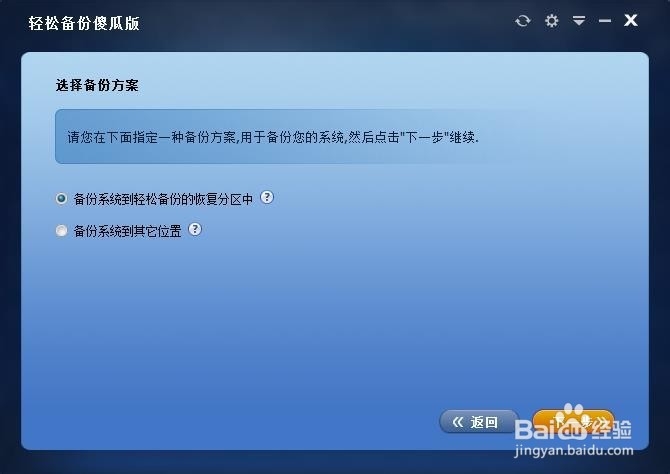
选择分区去储存系统镜像,并创造恢复分区。程序会自动检测电脑磁盘中年符合条件的分区,您只需要选择位置,选择好后,请点击“开始备份”。
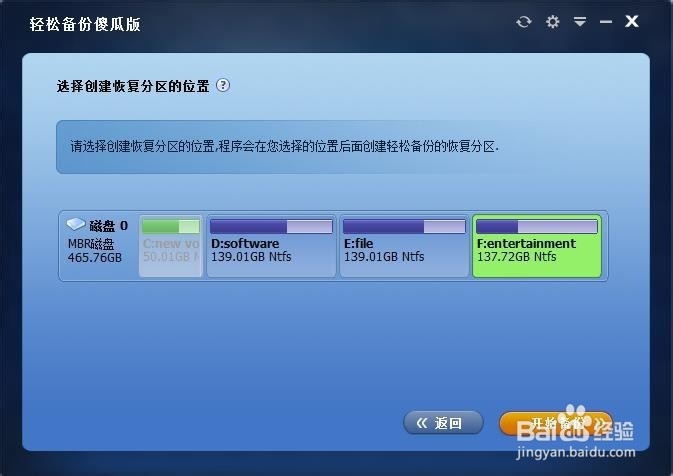
假设您使用的Win10系统已经崩溃,您只需要在开机等待电脑出现提示时,按住F11就可以进入到轻松备份傻瓜版的一键还原界面。这是一键备份还原Win10系统时都会出现的界面,如果要继续备份则点击“系统备份”,如果要还原之前备份的系统则点击“系统还原”
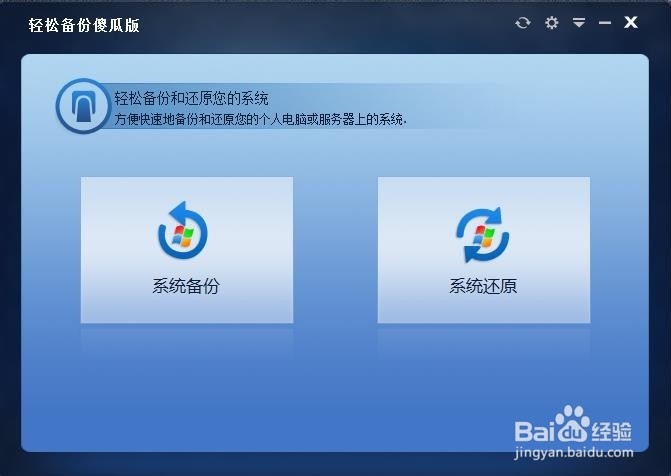
正如前文中是创建了恢复分区,因此我们选择第一种方式,即从恢复分区中还原Win10系统镜像。选择完成后,请点击“下一步”
如果您想覆盖原来的系统,即还原到原来的C盘,则直接点击“开始还原”;如果您想还原到其他的位置,而不想还原覆盖原来的系统,可以勾选左下方的“还原到其他的位置”,然后选择C盘以外的分区,最后点击“开始备份”
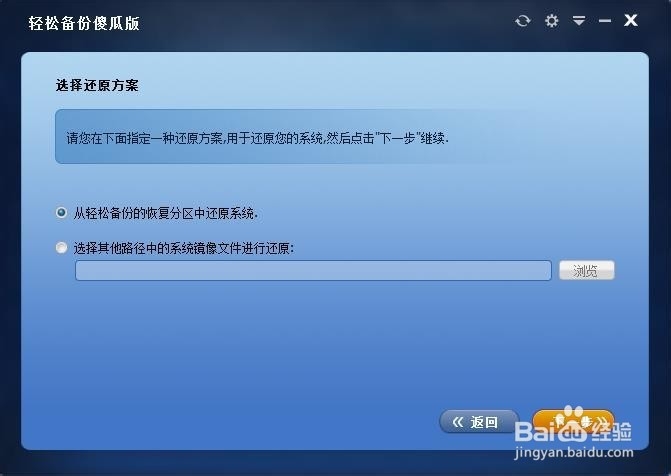
正如您看到的,还原只要三步就可以将您的系统还原到备份时的状态,整个过程只要15分钟左右。
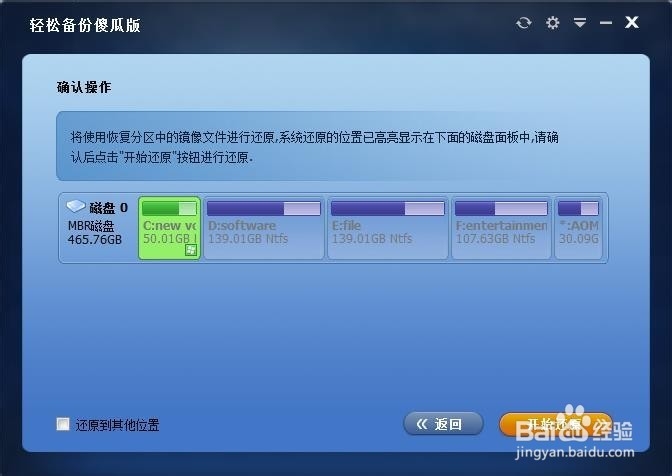
以上就是关于Win10如何使用一键ghost备份系统的解决方法了,通过上面的描述是不是觉得非常简单呢?有需要的用户可以根据上述步骤来备份Win10系统,方便以后进行系统的还原操作。如果想了解更多的咨询敬请关注我们的Win10u小马哦。





